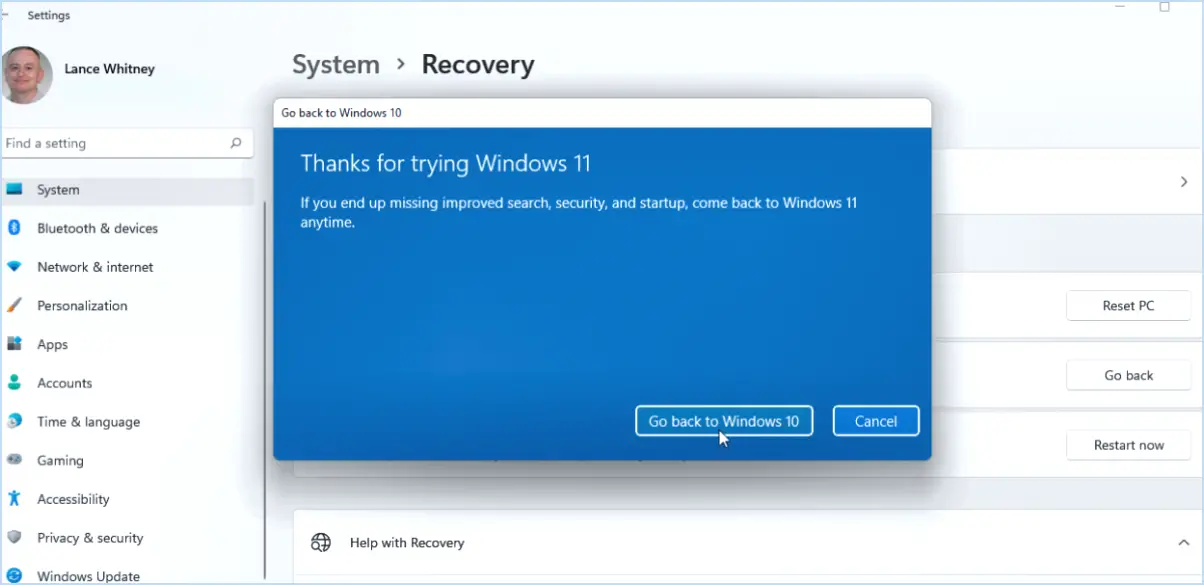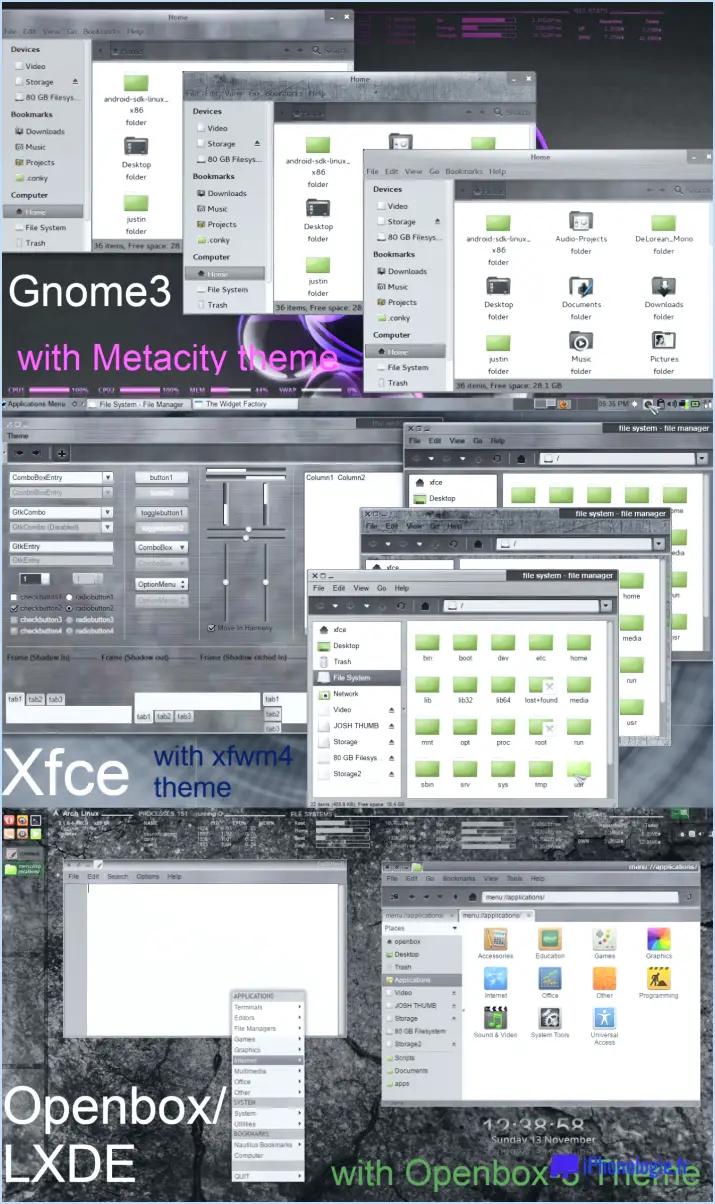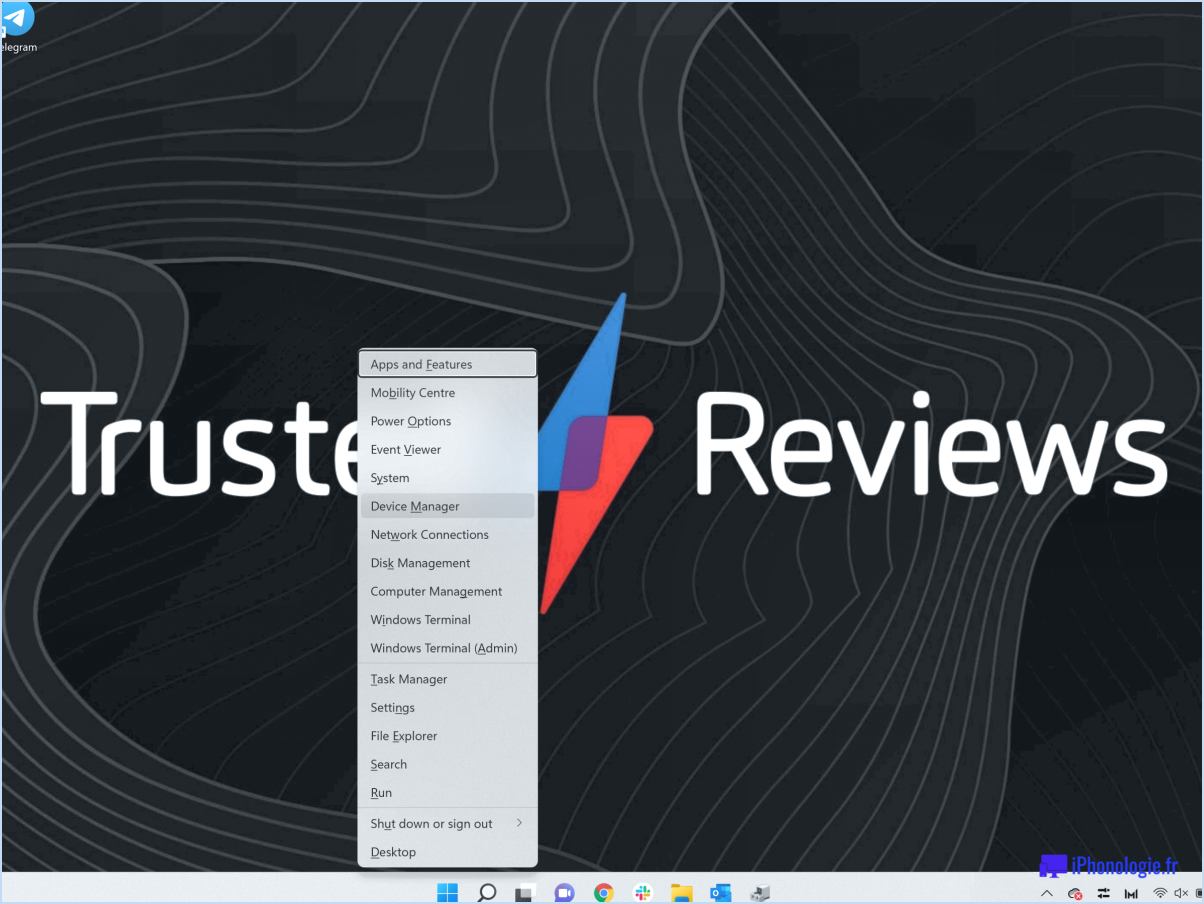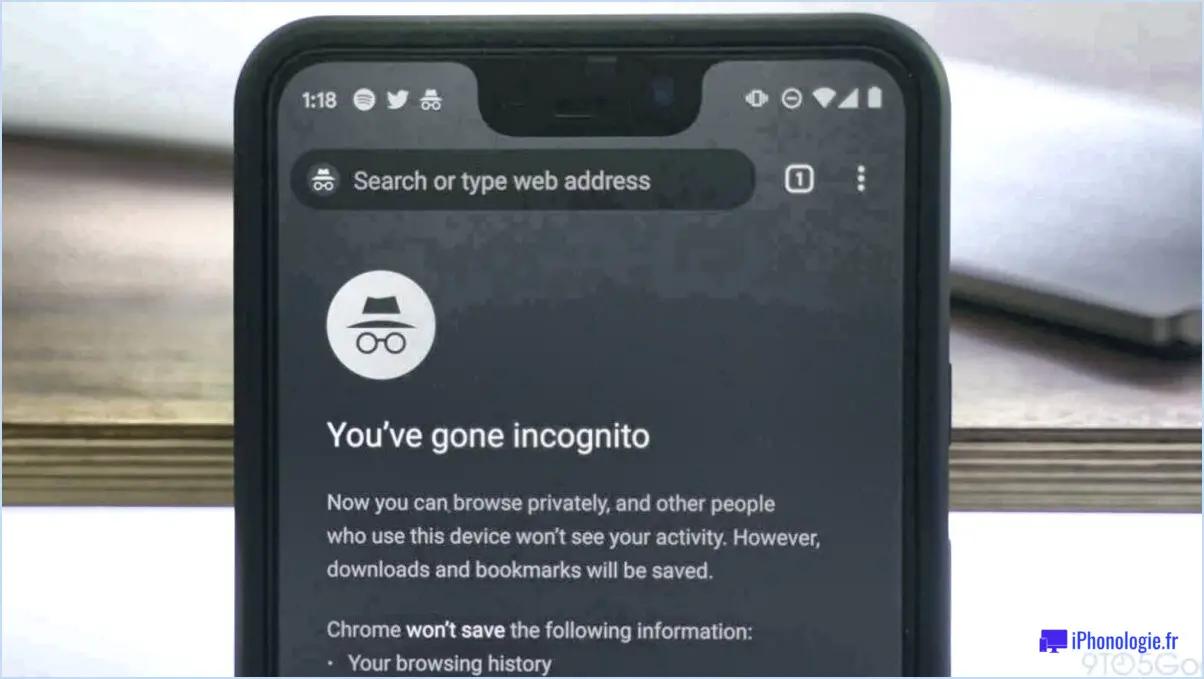Comment corriger l'erreur whea uncorrectable windows 10 steps?
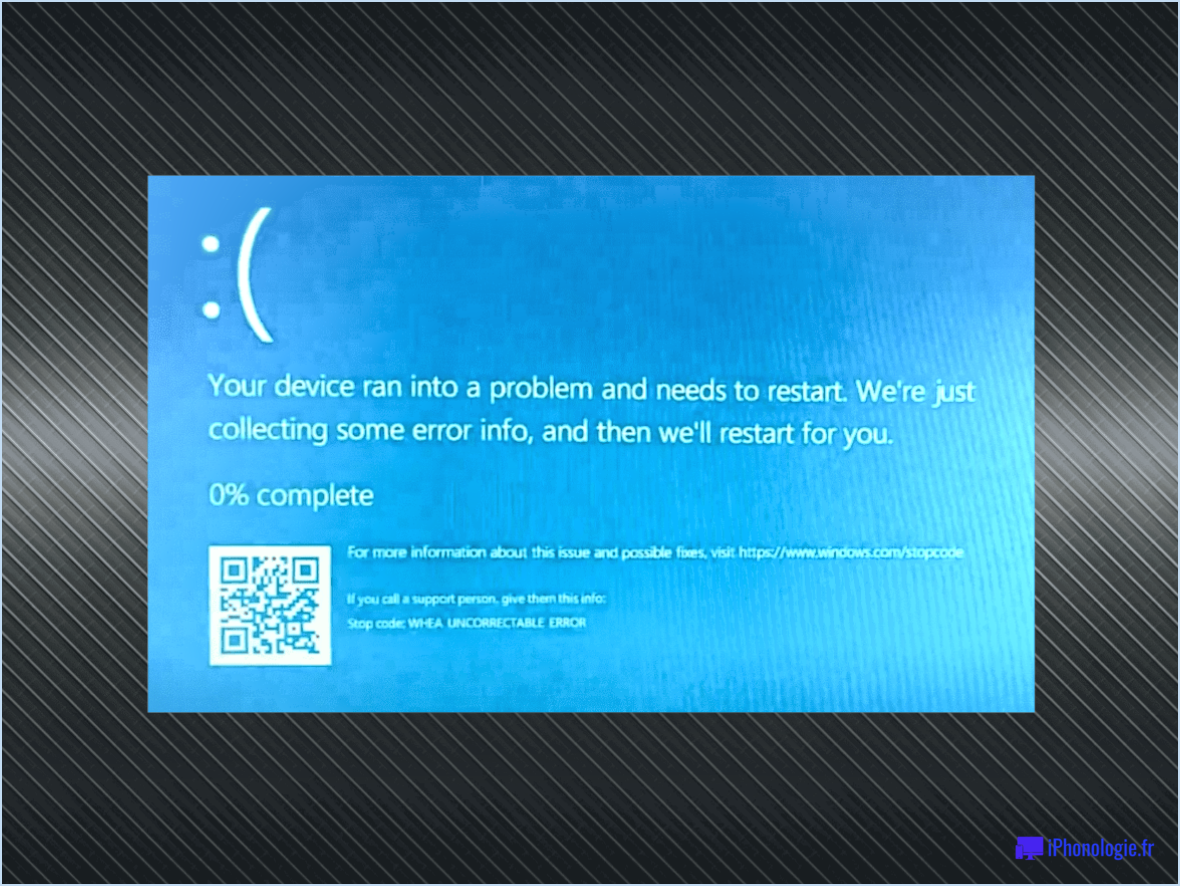
Pour corriger l'erreur Whea uncorrectable dans Windows 10, vous pouvez suivre les étapes suivantes :
- Mettez à jour Windows: La première étape consiste à s'assurer que votre système d'exploitation Windows est à jour. Microsoft publie régulièrement des mises à jour qui contiennent des corrections de bogues et des correctifs pour résoudre divers problèmes, y compris des erreurs système. Pour mettre à jour Windows, allez dans le menu Démarrer, cliquez sur "Paramètres", puis sélectionnez "Mise à jour". & Sécurité". Cliquez ensuite sur "Rechercher les mises à jour" et laissez Windows télécharger et installer toutes les mises à jour disponibles.
- Exécutez le vérificateur de fichiers système: L'outil System File Checker (SFC) peut aider à identifier et à réparer les fichiers système corrompus qui pourraient être à l'origine de l'erreur Whea uncorrectable. Pour exécuter SFC, ouvrez l'Invite de commande en tant qu'administrateur en cliquant avec le bouton droit de la souris sur le bouton Démarrer et en sélectionnant "Invite de commande (Admin)". Tapez ensuite la commande "sfc /scannow" et appuyez sur Entrée. Attendez que l'analyse se termine et, si des problèmes sont détectés, laissez l'outil les résoudre automatiquement.
- Vérifier les problèmes matériels: L'erreur Whea uncorrectable peut parfois être causée par des composants matériels défectueux. Pour vérifier les problèmes matériels, vous pouvez exécuter l'outil de diagnostic de la mémoire de Windows. Ouvrez le menu Démarrer, tapez "Windows Memory Diagnostic" et sélectionnez le résultat correspondant. Choisissez l'option de redémarrage de l'ordinateur et de vérification des problèmes. L'outil analysera la mémoire de votre ordinateur à la recherche d'éventuelles erreurs et fournira des recommandations sur les mesures à prendre.
- Mettre à jour les pilotes de périphériques: Des pilotes de périphériques obsolètes ou incompatibles peuvent également déclencher l'erreur Whea uncorrectable. Pour mettre à jour les pilotes de votre appareil, cliquez avec le bouton droit de la souris sur le bouton Démarrer et sélectionnez "Gestionnaire de périphériques". Développez les catégories et localisez les périphériques comportant un point d'exclamation jaune, ce qui indique un problème de pilote. Cliquez avec le bouton droit de la souris sur le périphérique et sélectionnez "Mettre à jour le pilote". Choisissez l'option de recherche automatique de pilotes mis à jour et suivez les instructions à l'écran pour terminer le processus. Répétez cette étape pour tous les périphériques dont le pilote pose problème.
- Effectuer un démarrage propre: Dans certains cas, des logiciels ou des services en conflit peuvent entraîner l'erreur Whea non corrigeable. L'exécution d'un démarrage propre peut aider à identifier et à résoudre de tels conflits. Appuyez sur la touche Windows + R pour ouvrir la boîte de dialogue Exécuter, puis tapez "msconfig" et appuyez sur Entrée. Dans la fenêtre Configuration du système, accédez à l'onglet "Services" et cochez la case "Masquer tous les services Microsoft". Cliquez ensuite sur "Désactiver tout" et allez dans l'onglet "Démarrage". Cliquez sur "Ouvrir le gestionnaire des tâches" et désactivez tous les éléments de démarrage. Redémarrez votre ordinateur et vérifiez si l'erreur persiste.
N'oubliez pas de redémarrer votre ordinateur après avoir appliqué chaque correction et vérifiez si l'erreur Whea uncorrectable est résolue. Si le problème persiste, vous pouvez envisager de demander de l'aide à l'assistance Microsoft ou à un technicien compétent.
Quelles sont les causes de l'erreur WHEA uncorrectable sous Windows 10?
Le Erreur WHEA non corrigeable en Windows 10 peut être causée par plusieurs facteurs. Voici quelques causes potentielles :
- Problèmes matériels: Des composants matériels défectueux tels que l'unité centrale, la mémoire vive ou la carte mère peuvent déclencher cette erreur. Elle peut se produire en raison d'une surchauffe, d'une alimentation électrique inadéquate ou d'un matériel incompatible.
- Problèmes de pilote: Des pilotes obsolètes ou incompatibles peuvent entraîner des conflits avec le système et provoquer l'erreur WHEA non corrigeable. Il est essentiel de maintenir vos pilotes à jour pour éviter les problèmes de compatibilité.
- Conflits de logiciels: Certains logiciels ou applications peuvent interférer avec le fonctionnement de votre système, entraînant cette erreur. Des logiciels en conflit, des logiciels malveillants ou des applications incompatibles peuvent déclencher ce problème.
- Surcadençage: Si vous avez overclocké votre matériel (par exemple, CPU ou GPU) au-delà des limites recommandées, cela peut provoquer une instabilité et entraîner l'erreur WHEA non corrigeable.
- Corruption du fichier système: Des fichiers système endommagés ou corrompus peuvent perturber le fonctionnement normal et déclencher cette erreur. Les virus, les pertes de courant soudaines ou les arrêts incorrects peuvent entraîner une corruption des fichiers.
Pour résoudre l'erreur WHEA non corrigeable, vous pouvez essayer les solutions suivantes : mettre à jour les pilotes, effectuer un diagnostic matériel, vérifier la surchauffe, lancer une recherche de virus ou effectuer une installation propre de Windows.
Veuillez noter que la solution spécifique peut varier en fonction de la cause sous-jacente de l'erreur. Il est conseillé de demander l'aide d'un professionnel si vous n'êtes pas sûr de vous ou si vous n'arrivez pas à résoudre le problème par vous-même.
Comment corriger l'erreur HP WHEA uncorrectable?
Pour résoudre une erreur HP WHEA non corrigible, il est important de comprendre que l'approche peut varier en fonction des circonstances spécifiques. Cependant, voici quelques conseils qui peuvent s'avérer utiles :
- Vérifiez si les pilotes ont été mis à jour: Commencez par vous assurer que les pilotes les plus récents sont installés sur votre ordinateur. Visitez le site web du fabricant ou contactez un fournisseur de services agréé pour télécharger et installer toutes les mises à jour de pilotes disponibles. Des pilotes obsolètes ou incompatibles peuvent contribuer à l'erreur WHEA non corrigeable.
- Réinitialisez le BIOS de votre ordinateur: Accédez aux paramètres du BIOS de votre ordinateur HP et réinitialisez-les à leurs valeurs par défaut. Cette action peut aider à résoudre tout problème de configuration susceptible d'être à l'origine de l'erreur. Reportez-vous à la documentation de votre ordinateur ou au site Web du fabricant pour obtenir des instructions sur l'accès au BIOS et sa réinitialisation.
- Exécuter le diagnostic du matériel: Effectuer une vérification complète du matériel afin d'identifier tout problème sous-jacent. HP fournit des outils de diagnostic intégrés qui peuvent aider à diagnostiquer les problèmes matériels potentiels. Consultez le manuel de l'utilisateur de votre ordinateur ou visitez le site Web d'assistance HP pour obtenir des conseils sur l'exécution des diagnostics matériels.
N'oubliez pas que si ces étapes ne permettent pas de résoudre le problème, il est recommandé de contacter l'assistance clientèle HP ou de consulter un technicien professionnel pour obtenir de l'aide.
La réinstallation de Windows résoudra-t-elle l'erreur WHEA uncorrectable?
La réinstallation de Windows peut ne pas résoudre directement l'erreur WHEA uncorrectable. Cette erreur est généralement associée à des problèmes matériels plutôt qu'à des problèmes logiciels. Elle est généralement causée par des composants matériels défectueux tels que le processeur, la carte mère ou la carte graphique. Si la réinstallation de Windows peut parfois résoudre certains problèmes logiciels, il est peu probable qu'elle permette de résoudre le problème matériel sous-jacent à l'origine de l'erreur WHEA uncorrectable. Il est recommandé de dépanner et de diagnostiquer le composant matériel spécifique à l'origine de l'erreur ou de faire appel à une assistance professionnelle pour résoudre efficacement le problème.
La mémoire vive peut-elle être à l'origine de l'erreur irrémédiable WHEA?
La cause de l'erreur WHEA non corrigible dans Windows 10 peut varier en fonction de la version spécifique de Windows et du périphérique. Cependant, plusieurs causes possibles incluent données ou fichiers d'entrée incorrects, clés de registre corrompues ou un problème avec le har
La surchauffe peut potentiellement contribuer au développement du WHEA (chaleur ou rougeur inexpliquée autour des yeux), bien qu'il ne s'agisse pas d'une cause confirmée. Il est important de noter que le WHEA n'a pas de cause définitive connue. Si vous remarquez une chaleur ou une rougeur inhabituelle autour de vos yeux, cela peut être le signe d'un WHEA, mais cela peut aussi être dû à d'autres facteurs. Si vous présentez d'autres symptômes tels que de la fièvre, un essoufflement ou une vision floue, il est conseillé de consulter un médecin. Cela permettra aux professionnels de la santé d'évaluer correctement votre état et de vous fournir les conseils ou le traitement appropriés.